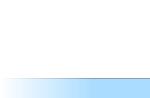Travail de laboratoire
Informatique, cybernétique et programmation
Mes documents à chiffrer, cliquez avec le bouton droit de la souris et sélectionnez Propriétés dans le menu contextuel. Dans la fenêtre des propriétés qui apparaît, sous l'onglet Général, cliquez sur le bouton Autre. Sous Attributs de compression et de chiffrement, activez la case à cocher Crypter le contenu pour protéger les données, puis cliquez sur OK. Appuyez sur le bouton OK dans la fenêtre des propriétés du fichier ou du dossier à chiffrer, dans la boîte de dialogue qui apparaît, spécifiez le mode de chiffrement: Uniquement vers ce dossier ou Vers ce dossier et tous les sous-dossiers et fichiers.
Travaux de laboratoire No. 5
Système de fichiers de chiffrementGestion EFS et certificats
Objectifs
- Explorez les capacités du système de fichiers de chiffrementEFS système opérateurWindows 2000 (XP).
- Examiner la séquence d'opérations de chiffrement et de déchiffrement des fichiers à l'aide d'un système de fichiers de chiffrementEFS système opérateurWindows 2000 (XP).
- Acquérir des compétences pratiques pour protéger les informations contre tout accès non autorisé.
Brèves informations théoriques
Système de fichiers de chiffrementEFS permet aux utilisateurs de stocker des données chiffrées sur disque.
Le cryptage est le processus de conversion des données dans un format que les autres utilisateurs ne peuvent pas lire. Une fois qu'un fichier a été chiffré, il reste automatiquement chiffré n'importe où sur le disque.
Le décryptage est le processus de conversion de données d'une forme cryptée à son format d'origine.
Lorsque vous travaillez avec un système de fichiers cryptéEFS les informations et recommandations suivantes doivent être prises en compte.
- Seuls les fichiers et dossiers situés sur des volumes NTFS peuvent être chiffrés.
- Les fichiers et dossiers compressés ne peuvent pas être chiffrés. Si le chiffrement est effectué sur un fichier ou un dossier compressé, le fichier ou le dossier est converti en un état non compressé.
- Les fichiers chiffrés peuvent être déchiffrés si le fichier est copié ou déplacé vers un volume qui n'est pas un volume NTFS.
- Lorsque vous déplacez des fichiers non chiffrés vers un dossier chiffré, ils sont automatiquement chiffrés dans le nouveau dossier. Cependant, l'opération inverse ne déchiffrera pas automatiquement les fichiers. Les fichiers doivent être explicitement décryptés.
- Les fichiers avec l'attribut "Système" et les fichiers dans la structure de dossiers ne peuvent pas être chiffrésrépertoire racine du système.
- Le chiffrement d'un dossier ou d'un fichier ne le protège pas contre la suppression. Toute personne disposant des droits de suppression peut supprimer des dossiers ou des fichiers chiffrés.
- Le processus de cryptage est transparent pour l'utilisateur.
Remarque. Le chiffrement transparent signifie que le fichier n'a pas besoin d'être déchiffré avant utilisation. Vous pouvez ouvrir le fichier comme d'habitude et le modifier. Dans les systèmes de cryptage transparent (cryptage «à la volée»), les transformations cryptographiques sont effectuées en temps réel, inaperçues par l'utilisateur. Par exemple, un utilisateur écrit un document préparé dans un éditeur de texte sur un disque protégé et le système de protection le chiffre pendant le processus d'écriture.
Utilisation d'EFS similaire à l'utilisation des autorisations de fichiers et de dossiers. Les deux méthodes sont utilisées pour restreindre l'accès aux données. Cependant, un attaquant qui a obtenu un accès physique non autorisé aux fichiers et dossiers chiffrés ne pourra pas les lire. Lorsqu'il essaie d'ouvrir ou de copier un fichier ou un dossier chiffré, un message apparaît indiquant que l'accès est refusé.
Le chiffrement et le déchiffrement des fichiers sont réalisés en définissant les propriétés de chiffrement des dossiers et des fichiers, tout comme vous définissez d'autres attributs, tels que lecture seule, compressé ou masqué. Si un dossier est chiffré, tous les fichiers et sous-dossiers créés dans le dossier chiffré sont automatiquement chiffrés. Nous vous recommandons d'utiliser le cryptage au niveau des dossiers. Le système de fichiers de cryptage génère automatiquement une paire de clés de cryptage pour l'utilisateur si elle est manquante. Le système de fichiers de cryptage utilise l'algorithme de cryptage Data Encryption Standard (DESX).
La tâche:
Activer et désactiver le cryptage des fichiers avec le cryptage du système de fichiersEFS ... Exportez un certificat avec des clés pour décrypter des fichiers sur un autre ordinateur.
Algorithme pour effectuer le travail.
A) Pour activer le mode de cryptage, procédez comme suit.
1. Spécifiez un fichier ou un dossier (par exemple, créez un fichierchiffrer. doc dans le dossier Mes documents ) que vous souhaitez crypter, cliquez avec le bouton droit de la souris et sélectionnez la commande Propriétés.
2. Dans la fenêtre de propriétés apparue sur l'onglet Général cliquez sur Autres ... Une boîte de dialogue apparaîtra Attributs supplémentaires.
3. En groupe cochez la case Crypter le contenu pour protéger les données et appuyez sur le bouton "D'ACCORD".
4. Cliquez sur OK dans la fenêtre des propriétés du fichier ou du dossier en cours de chiffrement, dans la boîte de dialogue qui apparaît, spécifiez le mode de chiffrement:
- Seulement dans ce dossier
ou
- Vers ce dossier et tous les sous-dossiers et fichiers.
Attention! Une fois ces étapes terminées, le fichier contenant vos informations sera automatiquement crypté. Le visionner sur un autre PC sera impossible.
B) Pour désactiver le mode de cryptage, procédez comme suit.
- Mettez en surbrillance le chiffrement du fichier. doc dans le dossier Mes documents.
- Appuyez sur le bouton droit de la souris et sélectionnezPropriétés.
- Dans l'onglet Général, cliquez sur le bouton Autres.
- Dans la fenêtre de dialogue ouverte dans le groupe Attributs de compression et de chiffrementdécocher Cryptez le contenu pour protéger les données.
- Appuyez sur le bouton droit de la souris et sélectionnezPropriétés.
Attention! Une fois ces étapes terminées, le fichier contenant vos informations ne sera pas crypté.
C) Création d'une copie de sauvegarde du certificat en utilisantWindows 2000 (XP0.
Une copie de sauvegarde du certificat est requise pour décrypter les données après la réinstallation du système d'exploitation ou pour afficher la sécuritéf informations sur un autre PC.
Attention! Avant de réinstaller le système d'exploitation, assurez-vous de créer des copies des certificats, car après ne réinstallation vous ne pourrez pas déchiffrer les informationsr mation.
Suivez ces étapes pour créer une copie de sauvegarde du certificat:
- Sélectionnez le bouton Démarrer dans la barre des tâches.
- Aller à l'élémentExécuter.
- Dans la fenêtre qui s'ouvre, entrez la commande dans le champ de saisie mmc.
- cela ouvrira la console de gestionmmc.
- Aller à l'élémentExécuter.
Remarque. Console MMC est un outil pour créer, enregistrer et ouvrir des ensembles d'outils d'administration appelés consoles. Les consoles contiennent des éléments tels quecasser , extensions de composant logiciel enfichable, contrôles, tâches, assistants et documentation nécessaires pour gérer de nombreux composants matériels, logiciels et réseau d'un système Windows. Vous pouvez ajouter des éléments à une console MMC existante ou créer de nouvelles consoles et les personnaliser pour gérer des composants système spécifiques.
- Dans le menu de la console choisis une équipeAjouter à ou supprimer l'accrochage (Image 1) et cliquez surAjouter.
Image 1
- Dans la boîte Rigging double clicCertificats (Figure 2), réglez le commutateur surcompte d'ordinateur et appuyez sur le boutonPlus loin .

Figure 2
- Effectuez l'une des actions suivantes.
- Pour gérer les certificats des ordinateurs locaux, cliquez sur le commutateur pourordinateur local et appuyez sur le boutonTerminé.
- Pour gérer les certificats sur un ordinateur distant, définissez le commutateur surun autre ordinateur et entrez le nom de l'ordinateur ou cliquez surAperçu pour sélectionner un ordinateur, puis cliquez surTerminé.
- Cliquez sur le bouton Fermer.
- L'élément apparaît dans la liste des composants logiciels enfichables sélectionnés pour la nouvelle consoleCertificats (Nom de l'ordinateur).
- Si vous ne souhaitez pas ajouter d'autres composants logiciels enfichables à la console, cliquez sur OK.
- Pour enregistrer cette console, dans le menuConsole choisis une équipesauver et indiquez le nom du composant logiciel enfichable Certificats.
- Fermez la fenêtre de la console et sélectionnez la commandeDémarrer et continuer Tous les programmes.
- Trouvez l'article Administration et sélectionnez le sous-élémentCertificats (t maintenant rig avec Certificats disponibles dans le menu Démarrer).
- Dans le volet gauche du snap Certificats ouvrir le dossier Certificats racine approuvéspuis le dossier Certificats. Une liste de certificats apparaîtra dans le volet droit.
- Spécifiez un certificat portable (par exemple, le premier de la liste, Figure 3) et cliquez avec le bouton droit de la souris. Dans le menu contextuel qui apparaît, sélectionnez la commande Toutes les tâches et au-delà choisis une équipe Exportation.
- Pour gérer les certificats des ordinateurs locaux, cliquez sur le commutateur pourordinateur local et appuyez sur le boutonTerminé.

figure 3
- Cela lancera l'assistant d'exportation de certificat.
- Cliquez sur Suivant.
- Dans la fenêtre suivante de l'assistant, sélectionnez l'option Oui, exportez la clé privée.
- Appuyez ensuite sur le bouton Plus loin.
- Dans la fenêtre suivante de l'assistant, un seul format est disponible (PFX ), destiné à l'échange personnel d'informations. Cliquez sur le boutonPlus loin.
- Dans les fenêtres suivantes, indiquez le mot de passe (par exemple,11 ) protection des données de fichiers certificat. pfx , ainsi que le chemin pour enregistrer le fichier (notez le chemin du dossier dans lequel vous avez enregistré une copie du certificat)certificat. pfx.
- Cliquez sur Suivant.
- Une liste des certificats et des clés exportés s'affiche. Cliquez sur le bouton Terminé.
- Terminez l'assistant d'exportation de certificat en cliquant sur le bouton D'accord dans la boîte de dialogue indiquant la réussite de la procédure d'exportation.
- Cliquez sur Suivant.
En conséquence, le certificat et la clé privée seront exportés vers un fichier avec l'extension certificate.pfx, qui peut être copié sur une disquette et transféré sur un autre ordinateur ou utilisé après la réinstallation du système d'exploitation.
Suivez ces étapes pour restaurer un certificat à partir d'une sauvegarde.
- Transférer le fichier créé à l'étape précédente avec l'extension certificat pfx à l'ordinateur ( Vous devez vous souvenir du chemin d'accès à la copie du certificat).
- Exécutez le snap Certificats, pour ce faire, sélectionnez le bouton Début barre des tâches et au-delà Tous les programmes nous / Administration /Certificats.
- Dans la fenêtre de structure du snap Certificats ouvrir le dossier Certificats racine de confiance,puis le dossier Certificats. Une liste de vos certificats apparaîtra dans le volet droit.
- Faites un clic droit sur un emplacement vide dans le volet droit.
- Dans le menu contextuel qui apparaît, sélectionnez la commande Toutes les tâches.
- Dans son sous-menu, sélectionnez la commande Importer
- L'assistant d'importation de certificat démarre.
- Suivez les instructions de l'assistant spécifiez l'emplacement du fichier de certificat.pfx et fournissez le mot de passe pour protéger ce fichier.
- Pour démarrer l'opération d'importation, cliquez sur les boutons Terminé et OK.
- Une fois la procédure d'importation terminée, cliquez sur D'accord et fermez la fenêtre de l'assistant d'importation;
- Dans la fenêtre de structure du snap Certificats ouvrir le dossier Certificats racine de confiance,puis le dossier Certificats. Une liste de vos certificats apparaîtra dans le volet droit.
- Exécutez le snap Certificats, pour ce faire, sélectionnez le bouton Début barre des tâches et au-delà Tous les programmes nous / Administration /Certificats.
À la suite de vos actions, l'utilisateur actuel ou vous-même serez en mesure de travailler avec des données cryptées sur cet ordinateur.
Travaux d'auto-apprentissage
- Exporter le certificat n ° 2 à partir du dossier Autorités de certification intermédiairesAgence racine (conservez les illustrations pour le rapport de l'enseignant).
- Importez le certificat exporté dans le dossier personnel (enregistrez les illustrations pour le rapport de l'enseignant).
Questions de contrôle
- Qu'est-ce qui est inclus dans un cryptosystème?
- Comparez les méthodes de chiffrement à clé publique et privée (chiffrement asymétrique et symétrique).
- Qu'est-ce que mmc?
- Ce que permet EFS.
Description du formulaire de rapport
Le devoir rempli pour le travail indépendant et les réponses aux questions de contrôle doivent être envoyés à l'enseignant pour vérification.
Et aussi d'autres oeuvres qui pourraient vous intéresser |
|||
| 38728. | Concepts clés de l'intelligence | 169,5 Kio | |
| Ce n'est que progressivement qu'il devient clair à quel point le phénomène de l'intelligence s'avère significatif, volumineux, complexe, multiforme et intéressant. Toutes les tentatives pour le définir et le décrire s'accompagnent de l'utilisation de concepts caractéristiques des porteurs de l'intelligence ou les caractérisant d'une manière ou d'une autre. Mais il y a des concepts qui conditionnent l'intelligence. Une grande partie de notre vie dépend de notre capacité à les réaliser. | |||
| 38731. | Créer un espace mobile pour un musée scolaire | 4,31 Mo | |
| Manuel pédagogique-méthodique: "Musée-espace de l'éducation" numéro 1 "Musée pédagogique: des traditions aux innovations" reflète le concept du complexe muséo-pédagogique en tant que champ éducatif, environnement particulier en développement, dans lequel: | |||
| 38732. | Modélisation du mécanisme du changement de luminosité de la géante rouge initié par l'interaction gravitationnelle dans plusieurs systèmes | 473,5 Kio | |
| La recherche est basée sur les méthodes de modélisation mathématique. L'un des principes variationnels de la mécanique - le principe de Hamilton (principe de moindre action) a été utilisé comme approche méthodologique principale pour construire le modèle initial du système étudié | |||
| 38733. | Protocole Logical Link Control Layer LLC. Types de protocoles et leurs structures | 289 Ko | |
| Un réseau local est généralement appelé un réseau, dont tous les éléments sont situés dans une zone relativement petite. Un tel réseau est généralement conçu pour la collecte, la transmission et le traitement distribué d'informations au sein de la même entreprise ou organisation. | |||
| 38734. | Bases de gestion | 874,5 Kio | |
| Gestion et activités commerciales de l'organisation. Place et rôle de la direction dans le système d'activités commerciales de l'organisation. Gestion et activité commerciale de l'organisation 1. L'essence de l'objet et le sujet de la théorie de la gestion Pour atteindre les objectifs de l'organisation, il faut coordonner ses tâches. | |||
| 38736. | Etude de la dynamique du mouvement translation-rotationnel d'un corps rigide | 159,5 Kio | |
| Sur le montant vertical 1, une échelle millimétrique est appliquée, qui détermine la course du pendule. Le photocapteur est conçu pour envoyer des signaux électriques au chronomètre 10 au moment où le faisceau lumineux traverse le disque pendulaire. Information théorique Le pendule de Maxwell de masse m élevé à une hauteur h en enroulant des fils de suspension sur la tige du pendule a une énergie potentielle de mgh. | |||
Page 1 de 5
Encryption File System est un service étroitement intégré à NTFS et résidant dans le noyau Windows 2000. Son objectif est de protéger les données stockées sur le disque contre tout accès non autorisé en le chiffrant. L'apparition de ce service n'est pas accidentelle et est attendue depuis longtemps. Le fait est que les systèmes de fichiers existants ne fournissent pas la protection des données nécessaire contre les accès non autorisés. Un lecteur attentif peut m'opposer: qu'en est-il de Windows NT avec son NTFS? Après tout, NTFS offre un contrôle d'accès et une protection des données contre les accès non autorisés! Oui c'est vrai. Mais qu'en est-il du cas où l'on accède à la partition NTFS sans utiliser le système d'exploitation Windows NT, mais directement, au niveau physique? Après tout, c'est relativement facile à mettre en œuvre, par exemple, en démarrant à partir d'une disquette et en exécutant un programme spécial: par exemple, le très courant ntfsdos. Comme exemple plus sophistiqué, vous pouvez spécifier le produit NTFS98, qui peut être téléchargé
(la version non enregistrée permet de lire des volumes NTFS sous Windows98, la version enregistrée permet également d'écrire sur de tels volumes). Bien sûr, vous pouvez prévoir une telle possibilité et définir un mot de passe pour démarrer le système, cependant, la pratique montre qu'une telle protection est inefficace, en particulier lorsque plusieurs utilisateurs travaillent sur un ordinateur à la fois. Et si un attaquant peut supprimer un disque dur d'un ordinateur, aucun mot de passe n'aidera ici. En connectant le lecteur à un autre ordinateur, vous pouvez lire son contenu aussi facilement que cet article. Ainsi, un attaquant peut librement prendre possession des informations confidentielles qui sont stockées sur le disque dur.
Le seul moyen de se protéger contre la lecture physique des données est de crypter les fichiers. Le cas le plus simple d'un tel cryptage est l'archivage d'un fichier avec un mot de passe. Cependant, il existe ici un certain nombre de graves inconvénients. Tout d'abord, l'utilisateur doit crypter et décrypter manuellement (c'est-à-dire, dans notre cas, archiver et décompresser) les données à chaque fois avant et après la fin du travail, ce qui réduit en soi la sécurité des données. L'utilisateur peut oublier de crypter (archiver) le fichier après avoir terminé le travail, ou (encore plus banal) simplement laisser une copie du fichier sur le disque. Deuxièmement, les mots de passe inventés par l'utilisateur sont généralement faciles à deviner. Dans tous les cas, il existe suffisamment d'utilitaires qui vous permettent de décompresser les archives protégées par mot de passe. En règle générale, ces utilitaires forcent brutalement le mot de passe en recherchant les mots écrits dans le dictionnaire.
EFS a été conçu pour surmonter ces lacunes. Ci-dessous, nous examinons de plus près les détails de la technologie de chiffrement, les interactions des utilisateurs EFS et les méthodes de récupération de données, la théorie et la mise en œuvre d'EFS dans Windows 2000 et un exemple de chiffrement d'un répertoire à l'aide d'EFS.
Technologie de cryptage
EFS utilise l'architecture Windows CryptoAPI. Il est basé sur la technologie de cryptage à clé publique. Pour crypter chaque fichier, une clé de cryptage de fichier est générée de manière aléatoire. Cependant, n'importe quel algorithme de chiffrement symétrique peut être utilisé pour chiffrer le fichier. Actuellement, EFS utilise un algorithme, DESX, qui est une modification spéciale de la norme DES largement répandue.
Les clés de chiffrement EFS sont stockées dans un pool de mémoire résident (EFS lui-même se trouve dans le noyau Windows 2000), ce qui empêche tout accès non autorisé à celles-ci via le fichier d'échange.
Interaction de l'utilisateur
Par défaut, EFS est configuré pour que l'utilisateur puisse commencer à utiliser le cryptage de fichiers immédiatement. Le chiffrement et l'opération inverse sont pris en charge pour les fichiers et les répertoires. Dans le cas où un répertoire est chiffré, tous les fichiers et sous-répertoires de ce répertoire sont automatiquement chiffrés. Il convient de noter que si un fichier chiffré est déplacé ou renommé d'un répertoire chiffré vers un répertoire non chiffré, il restera toujours chiffré. Les opérations de chiffrement / déchiffrement peuvent être effectuées de deux manières différentes - à l'aide de l'Explorateur Windows ou de l'utilitaire de la console de chiffrement.
Pour crypter un répertoire à partir de l'Explorateur Windows, il suffit à l'utilisateur de sélectionner un ou plusieurs répertoires et de cocher la case de cryptage dans la fenêtre des propriétés du répertoire étendu. Tous les fichiers et sous-répertoires créés ultérieurement dans ce répertoire seront également chiffrés. Ainsi, vous pouvez crypter un fichier simplement en le copiant (ou en le transférant) dans un répertoire «crypté».
Les fichiers cryptés sont stockés cryptés sur le disque. Lorsque le fichier est lu, les données sont automatiquement décryptées et lorsqu'elles sont écrites, elles sont automatiquement cryptées. L'utilisateur peut travailler avec des fichiers chiffrés de la même manière qu'avec des fichiers ordinaires, c'est-à-dire ouvrir et éditer des documents dans un éditeur de texte Microsoft Word, éditer des dessins dans Adobe Photoshop ou dans l'éditeur graphique Paint, etc.
Il convient de noter qu'en aucun cas vous ne devez crypter les fichiers qui sont utilisés au démarrage du système - à ce stade, la clé privée de l'utilisateur utilisée pour le décryptage n'est pas encore disponible. Cela peut empêcher le système de démarrer! EFS offre une protection simple contre ces situations: les fichiers avec l'attribut système ne sont pas chiffrés. Attention cependant: cela pourrait créer une faille de sécurité! Vérifiez si l'attribut de fichier est défini sur "système" pour vous assurer que le fichier sera réellement chiffré.
Il est également important de se rappeler que les fichiers chiffrés ne peuvent pas être compressés à l'aide de Windows 2000 et vice versa. En d'autres termes, si un répertoire est compressé, son contenu ne peut pas être chiffré, et si le contenu d'un répertoire est chiffré, il ne peut pas être compressé.
Dans le cas où le décryptage des données est requis, il vous suffit de décocher les cases de cryptage pour les répertoires sélectionnés dans l'Explorateur Windows, et les fichiers et sous-répertoires seront automatiquement décryptés. Il convient de noter que cette opération n'est généralement pas nécessaire, car EFS fournit une opération "transparente" avec des données cryptées pour l'utilisateur.
CryptageFichierSystème
Le système de fichiers de cryptage est un service étroitement intégré à NTFS et résidant dans le noyau Windows 2000. Son objectif est de protéger les données stockées sur le disque contre tout accès non autorisé en le cryptant. L'apparition de ce service n'est pas accidentelle et est attendue depuis longtemps. le fait est que les systèmes de fichiers existants ne fournissent pas la protection des données nécessaire contre les accès non autorisés.
Bien que NTFS fournisse également un contrôle d'accès et une protection des données contre les accès non autorisés, que faire si l'accès à la partition NTFS n'est pas à l'aide du système d'exploitation Windows NT, mais directement, au niveau physique? Après tout, il est relativement facile à mettre en œuvre, par exemple, en démarrant à partir d'une disquette et en exécutant un programme spécial: par exemple, un plusieurs utilisateurs travaillent avec un ordinateur à la fois. Et si un attaquant peut supprimer un disque dur d'un ordinateur, aucun mot de passe n'aidera ici. En connectant le disque à un autre ordinateur, son contenu peut être lu sans aucun problème. Ainsi, un attaquant peut librement prendre possession des informations confidentielles stockées sur le disque dur. Le seul moyen de se protéger contre la lecture physique des données est de crypter les fichiers. Le cas le plus simple d'un tel cryptage est l'archivage d'un fichier avec un mot de passe. Cependant, il existe ici un certain nombre de graves inconvénients. Tout d'abord, l'utilisateur doit crypter et décrypter manuellement (c'est-à-dire, dans notre cas, archiver et décompresser) les données à chaque fois avant et après la fin du travail, ce qui réduit en soi la sécurité des données. L'utilisateur peut oublier de crypter (archiver) le fichier après avoir terminé le travail, ou (encore plus banal) simplement laisser une copie du fichier sur le disque. Deuxièmement, les mots de passe inventés par l'utilisateur sont généralement faciles à deviner. Dans tous les cas, il existe suffisamment d'utilitaires qui vous permettent de décompresser les archives protégées par mot de passe. En règle générale, ces utilitaires forcent brutalement le mot de passe en recherchant les mots écrits dans le dictionnaire. EFS a été conçu pour surmonter ces lacunes.
2.1. Technologie de cryptage
EP $ utilise l'architecture Windows CryptoAPI. Il est basé sur la technologie de cryptage à clé publique, et une clé de cryptage de fichier est générée aléatoirement pour crypter chaque fichier. Cependant, n'importe quel algorithme de chiffrement symétrique peut être utilisé pour chiffrer le fichier. Actuellement, EFS utilise un algorithme - DESX, qui est une modification spéciale de la norme DES largement répandue. Les clés de chiffrement EFS sont stockées dans un pool de mémoire résident (EFS lui-même se trouve dans le noyau Windows 2000), ce qui empêche tout accès non autorisé à celles-ci via le fichier d'échange.
Par défaut, EFS est configuré pour que l'utilisateur puisse commencer à utiliser le cryptage de fichiers immédiatement. Le chiffrement et l'opération inverse sont pris en charge pour les fichiers et les répertoires. Dans le cas où un répertoire est chiffré, tous les fichiers et sous-répertoires de ce répertoire sont automatiquement chiffrés. Il convient de noter que si un fichier crypté est déplacé ou renommé d'un répertoire crypté vers un répertoire non crypté, il restera toujours crypté. Les opérations de chiffrement / déchiffrement peuvent être effectuées de deux manières différentes - à l'aide de l'Explorateur Windows ou de l'utilitaire de la console de chiffrement. pour crypter un répertoire à partir de l'Explorateur Windows, l'utilisateur doit simplement sélectionner un ou plusieurs répertoires et cocher la case de cryptage dans la fenêtre des propriétés du répertoire étendu. Tous les fichiers et sous-répertoires créés ultérieurement dans ce répertoire seront également chiffrés. Ainsi, vous pouvez crypter un fichier simplement en le copiant (ou en le transférant) dans un répertoire «crypté». Les fichiers cryptés sont stockés cryptés sur le disque. Lorsque le fichier est lu, les données sont automatiquement décryptées et une fois écrites, elles sont automatiquement cryptées. L'utilisateur peut travailler avec des fichiers cryptés de la même manière qu'avec des fichiers ordinaires, c'est-à-dire ouvrir et éditer des documents dans un éditeur de texte Microsoft Word, éditer des dessins dans Adobe Photoshop ou dans l'éditeur graphique Paint, etc.
Il convient de noter qu'en aucun cas vous ne devez crypter les fichiers qui sont utilisés lors du démarrage du système à ce moment, la clé privée de l'utilisateur, avec laquelle le décryptage est effectué, n'est pas encore disponible. Cela peut empêcher le système de démarrer! EFS offre une protection simple contre de telles situations: les fichiers avec l'attribut «système» ne sont pas chiffrés. Attention cependant: cela peut créer un "trou" dans le système de sécurité! Vérifiez si l'attribut de fichier est défini<системный» для того, чтобы убедиться, что файл действительно будет зашифрован.
Il est également important de se rappeler que les fichiers chiffrés ne peuvent pas être compressés à l'aide de Windows 2000 et vice versa. En d'autres termes, si un répertoire est compressé, son contenu ne peut pas être chiffré, et si le contenu d'un répertoire est chiffré, il ne peut pas être compressé.
Dans le cas où vous auriez besoin de déchiffrer des données, il vous suffit de décocher les cases de chiffrement des répertoires sélectionnés dans l'Explorateur Windows, et les fichiers et sous-répertoires seront automatiquement déchiffrés. Il convient de noter que cette opération n'est généralement pas nécessaire, car EFS fournit une opération "transparente" avec des données cryptées pour l'utilisateur.
Le système de fichiers de chiffrement (EFS) est une option puissante pour protéger les données stockées sur les ordinateurs Windows. EFS est gratuit et est inclus avec tous les systèmes d'exploitation depuis Windows 2000. Les progrès technologiques sont partout, et EFS ne fait pas exception. Avec les progrès technologiques, il est devenu beaucoup plus facile d'utiliser EFS pour la plupart des environnements de stockage. Cependant, vous n'aurez peut-être pas besoin d'EFS partout, vous devez donc réduire les limites et contrôler dans la mesure où un tel système de fichiers peut être utilisé. C'est donc une excellente idée de tirer parti de la stratégie de groupe pour gérer EFS.
Deux étapes de la gestion EFS
EFS a deux niveaux de personnalisation. Le premier niveau est défini au niveau de l'ordinateur, qui détermine si ce système de fichiers sera pris en charge et disponible. Le deuxième niveau est le niveau des dossiers et des fichiers, ce niveau effectue le cryptage des données.
Windows 2000 (Server et Professionnel), Windows XP Professionnel, Windows Server 2003, Windows Vista et Windows Server 2008 prennent tous en charge le cryptage des données situées sur l'ordinateur. Par défaut, tous ces ordinateurs prennent en charge le chiffrement des données à l'aide d'EFS. Bien sûr, cela peut également être une caractéristique négative, car certaines données ou certains ordinateurs n'ont pas à crypter les données en raison de la logistique.
La logistique dont je parle ici permet aux utilisateurs de crypter les données. Étant donné que tous les ordinateurs prennent en charge le chiffrement des données par défaut et que chaque utilisateur peut le chiffrer, les données peuvent être chiffrées sur l'ordinateur local, ainsi que les données partagées sur le réseau. La figure 1 montre les options sous lesquelles les données peuvent être chiffrées sur un ordinateur Windows XP Professionnel.
Figure 1: le cryptage des données en est une propriété
Pour accéder à l'option de chiffrement, comme illustré à la figure 1, il vous suffit de sélectionner les propriétés du fichier ou du dossier que vous souhaitez chiffrer en cliquant avec le bouton droit et en appelant le menu contextuel Propriétés de l'objet chiffré. Cliquez ensuite sur le bouton Avancé de la boîte de dialogue Propriétés, qui à son tour affichera la boîte de dialogue Attributs avancés.
Contrôle de la prise en charge EFS pour les ordinateurs de domaine Active Directory
Lorsqu'un ordinateur rejoint un domaine Active Directory, il ne peut plus contrôler l'option de prise en charge EFS sur celui-ci. Au lieu de cela, cette fonctionnalité est contrôlée par la stratégie de domaine par défaut stockée dans Active Directory. Tous les ordinateurs d'un domaine Windows Active Directory prennent en charge EFS en le rejoignant simplement.
Notez que les domaines Windows 2000 contrôlent cette configuration dans la stratégie de domaine standard différemment des domaines Windows Server 2003 et Windows Server 2008.
Contrôle de domaine Windows 2000 sur EFS
Les ordinateurs Windows 2000 ont une prise en charge EFS légèrement différente de celle des systèmes d'exploitation ultérieurs, de sorte que la configuration d'EFS est différente dans la stratégie de domaine standard. Pour Windows 2000, l'activation et la désactivation d'EFS sont basées sur le certificat de l'agent de récupération de données EFS inclus dans la stratégie de domaine standard. Par défaut, le compte administrateur possède ce certificat et est configuré en tant qu'agent de récupération de données. Si le certificat de récupération de données est manquant, EFS ne fonctionne pas.
Pour accéder à ce paramètre dans la stratégie de domaine standard, suivez le chemin spécifié lors de la modification de l'objet de stratégie de groupe dans l'éditeur de stratégie de groupe:
Configuration ordinateur \\ Paramètres Windows \\ Paramètres de sécurité \\ Stratégies de clé publique \\ Agents de récupération de données chiffrées
À cet emplacement, vous verrez le certificat de cryptage de fichier EFS de l'administrateur, comme illustré à la figure 2.

Figure 2: les domaines Windows 2000 affichent le certificat de chiffrement de fichier EFS en tant que nom d'utilisateur, tel que Administrator
Ce paramètre donne à tous les ordinateurs la possibilité de crypter des fichiers. Pour désactiver cette fonctionnalité, il vous suffit de supprimer la certification administrateur de l'objet de stratégie de groupe. Si vous décidez ensuite d'activer cette fonctionnalité sur un nombre limité d'ordinateurs dans Active Directory, vous devrez suivre ces étapes:
- Créez un nouvel objet de stratégie de groupe et liez-le à une unité d'organisation contenant tous les ordinateurs nécessitant une prise en charge du chiffrement de fichiers.
- Accédez à l'onglet «Agents de récupération de fichiers chiffrés» dans le GPO et ajoutez un certificat prenant en charge la récupération de données EFS.
Cela donnera aux ordinateurs couverts par l'objet de stratégie de groupe la possibilité d'utiliser EFS pour les données stockées sur ces ordinateurs.
Contrôle des domaines Windows 2003 et 2008 sur EFS
Les domaines et systèmes d'exploitation plus récents (tout ce qui est sorti après Windows 2000) prennent en charge EFS de la même manière, mais ont leurs propres différences spécifiques.
- Aucun agent de récupération de données n'est requis pour crypter les données sur les ordinateurs postérieurs à Windows 2000.
- EFS n'est pas contrôlé en incluant le certificat de l'agent de récupération de données dans l'objet de stratégie de groupe.
- EFS prend en charge l'accès de plusieurs utilisateurs aux fichiers chiffrés.
Ainsi, pour les domaines Windows 2003 et 2008, vous aurez besoin d'un autre ensemble de travaux pour surveiller EFS sur les ordinateurs de ces domaines. Cependant, le paramètre est toujours dans la stratégie de domaine standard. Vous aurez besoin du chemin suivant ici:
Configuration ordinateur \\ Paramètres Windows \\ Paramètres de sécurité \\ Stratégies de clé publique \\ Système de fichiers crypté
Maintenant, au lieu de convertir l'agent de récupération de données, vous devez faire un clic droit sur l'onglet EFS. Dans le menu d'options qui apparaît, sélectionnez Propriétés. Ici, vous verrez une ligne sur votre domaine Windows 2003 indiquant «Autoriser les utilisateurs à crypter des fichiers à l'aide du système de fichiers de cryptage (EFS)». Les domaines Windows Server 2008 ont radicalement repensé leur interface pour fournir une prise en charge EFS à multiples facettes sur cette page de propriétés, comme illustré à la figure 3.

Figure 3: Windows Server 2008 offre un contrôle multiforme sur EFS
Notez que dans l'onglet Général, il existe un bouton opposé appelé Ne pas autoriser. Ce paramètre peut être utilisé pour désactiver la prise en charge EFS sur tous les ordinateurs du domaine. Notez également que de nombreuses autres options de surveillance EFS sont disponibles dans cette boîte de dialogue.
Vous pouvez également spécifier des ordinateurs spécifiques dans un domaine en suivant les étapes de la section domaine Windows 2000 ci-dessus.
Conclusion
EFS est une option très puissante et utile. Il peut crypter les données stockées sur les ordinateurs Windows. Le cryptage aidera à protéger vos données des utilisateurs ou des pirates qui tentent d'y accéder mais ne parviennent pas à décrypter les données. EFS est un processus en deux étapes; tout d'abord, EFS doit être activé sur l'ordinateur. Cette option peut être contrôlée via la stratégie de groupe ou lorsque l'ordinateur rejoint le domaine. Les administrateurs ont le droit d'activer ou de désactiver EFS sur n'importe quel ordinateur du domaine via un paramètre GPO. Si vous désactivez EFS pour tous les ordinateurs, puis créez et configurez un nouvel objet de stratégie de groupe, seuls certains ordinateurs pourront utiliser EFS.
L'une des fonctionnalités peu connues de Windows est le système de cryptage Cryptage du système de fichiers (EFS). Il vous permet de crypter rapidement et de mot de passe vos fichiers et dossiers dans Windows en utilisant votre propre compte utilisateur. Étant donné que les fichiers ou dossiers ont été chiffrés à l'aide du mot de passe du compte d'utilisateur Windows, les autres utilisateurs de votre système, y compris l'administrateur, ne peuvent pas ouvrir, modifier ou déplacer les dossiers ou fichiers. EFS est utile si vous ne voulez pas que les autres utilisateurs voient vos fichiers et dossiers. Examinons dans ce guide comment définir un mot de passe pour un dossier et des fichiers à l'aide des outils Windows intégrés, sans programmes tiers.
Le système de fichiers de chiffrement et BitLocker sont des systèmes de chiffrement complètement différents. EFS est moins sécurisé que BitLocker. Quiconque connaît le mot de passe de votre compte peut facilement y accéder. Vous ne pourrez pas chiffrer des partitions de disque entières, EFS ne fonctionne qu'avec des fichiers et des dossiers, et BitLocker, au contraire, uniquement avec des disques et des lecteurs flash.
Comment mettre un mot de passe sur un dossier et des fichiers
Il vous suffit de cocher la case et de créer une sauvegarde du certificat de sécurité. Pour commencer, sélectionnez le dossier contenant les fichiers dans lesquels vous voulez mettre le mot de passe en utilisant EFS, faites un clic droit dessus et sélectionnez " propriétés".
- Dans l'onglet "général", cliquez sur Autres les attributs.

- Dans la fenêtre des attributs supplémentaires, cochez la case Crypter le contenu pour protéger les données.

- S'il y a des fichiers dans le dossier, la fenêtre suivante apparaîtra. Cliquez sur Appliquer à tous les sous-dossiers et fichiers.

- Un dossier avec un point d'exclamation apparaîtra dans votre barre d'état, cliquez dessus pour plus de configuration.

- Créez une copie de la clé, sélectionnez l'option "Archiver maintenant".

- Définissez les paramètres comme sur l'image.

- Cochez la case "Mot de passe" et créez un mot de passe pour votre dossier et vos fichiers.

- Trouvez n'importe quel nom pour votre certificat de sécurité et choisissez n'importe quel chemin pour le stocker.

- Pour stocker le certificat, j'ai choisi le bureau, puis je l'ai caché dans les propriétés du dossier.